
あなたが簡単にSpotifyは上のプレイリストまたは2を聞くことによって、数百ドルの電話代の請求書を貯めれことができることは驚くべきことではありません, あなたはその時点でローミングすることが起こる場合は特に. あなたは「質問することができますSpotifyはオフラインモードをオンにしない理由?" 確かに, はい. Spotifyは、オフラインリスニング用のSpotifyは曲をダウンロードするオプションを提供しています, それはプレミアム購入のお客様のみご利用可能です. 月まで, 2018, Spotifyはがあることが報告しました 157 万人のアクティブユーザー, そのうちの 70 万人が楽しんでるの加入者を支払いました. ことを意味します, 86 Spotifyは無料のユーザーの何百万人が楽しんでるの音楽を楽しむために自分の携帯のデータを無駄にしています, Spotifyは皆のために自由であるが、. あなたはまだSpoitfyに加入し、オフライン再生用に楽しんでるから曲をダウンロードしたいしていない場合, 何をすべき?
別にどんな広告をスキップから, 任意のトラックを再生し、より高品質のオーディオを楽しみます, プレミアムプランに加入するための最も魅力的な機能は、オフラインリスニング機能のために音楽を保存しています. プレミアムプランにアップグレードすることにより、 ($9.99 月), あなたは、無料で楽しんでるの曲をダウンロードすることができます. あなたは、アップグレードのために決めていない場合, 我々はまた、あなたの提供します プレミアムアカウントなしで楽しんでるから音楽をダウンロードするためのソリューション. この記事で, 私たちはどのようにしてプレミアムなしでSpotifyは音楽をオフラインに耳を傾けるする方法を紹介します, 同様に2つの方法の間の比較.
プレミアムアカウントなしでSpotifyは音楽をダウンロードする方法
ほとんどのSpotifyは無料のユーザーが「頼みます私は自由のために楽しんでるから音楽をダウンロードすることができます「, 答えはイエスです. あなたはプレミアムプランにアップグレードすることを望んでいない場合, あなたが頼りにする必要があります Spotifyは音楽ダウンローダ. このようなツールは、任意の曲をダウンロードするために使用されています, 任意のアルバム, Spotifyはからコンピュータへの任意のプレイリスト. 我々は以前の記事でいくつかのSpotifyはプレイリストのダウンローダを導入しました, そして、ここでは呼ばれるそれらのいずれかを選びます 例えばSpotifyはのためのSidify音楽コンバータ. このSpotifyは音楽コンバータは、あなたの全体のSpotifyはプレイリストを変換することができます, MP3などの一般的なオーディオファイルにトラック, 5X速い速度と最もメタデータを保持してAAC, オフラインSpotifyは曲を楽しむことがことが可能となります. それはプロセスにあなたのSpotifyはプレミアムアカウントを必要としません。.
SpotifyはのためのSidify音楽コンバータは、両方のWindowsとMacコンピュータ上で動作します. ここでは、例としてWindowsのバージョンを取ります. インタフェースとアプリケーションの全体の動作は、両方のOS上ではほぼ同じです, あなたは、Macを実行している場合はそれほど心配しないでください.
$69.95 今買う (マック)
$69.95 今買う (ウィンドウズ)
ステップ 1: ダウンロードしたいSpotifyはプレイリストやトラックを選択します。
SpotifyはのためSidify音楽コンバータを起動します。, それは自動的にSpotifyはアプリを開いてしまいます. Spotifyはアプリで, あなたがオフラインに耳を傾けるしたいプレイリストや曲を選択してください. ドラッグアンドどちらのSpotifyは曲/プレイリストをドロップするか、アプリケーションの追加ウィンドウにSpotifyは曲/プレイリストのリンクをコピーします, プログラムが認識し、ダウンロードするための準備をすることができます.
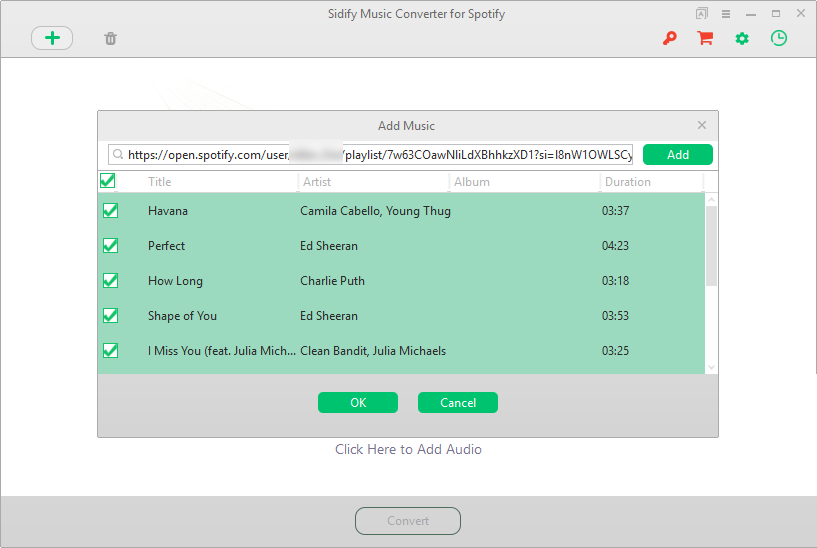
ステップ 2: Spotifyは音楽のためのオーディオ出力を設定します。
設定パネルで, あなたは、出力形式を設定することができます (MP3, AAC, WAV, FLAC), 出力オーディオ品質 (128 kbpsの, 256 kbpsの, 320 kbpsの), 出力オーディオの編成方法を選択 (アーティスト / アルバム) 出力フォルダの場所. MP3は、最も広く使用されているオーディオフォーマットであり、以下のように、ほぼすべての携帯機器には、それをサポート, 私たちは、あなたが出力形式としてMP3を選択してください示唆します. その他の設定について, それはあなたの条件に依存します. あなたは、特定の需要を持っていない場合, あなただけのデフォルト設定を選択することができます.
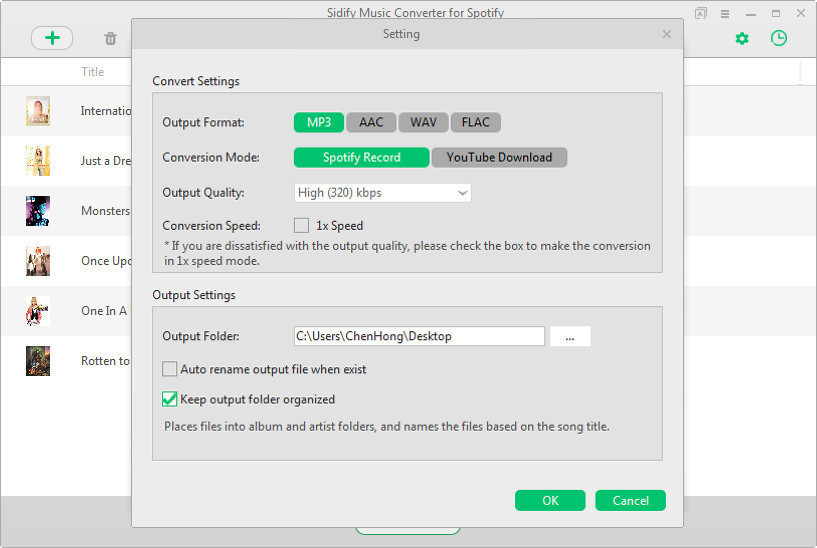
ステップ 3: オフライン再生用にコンピュータに楽しんでるから曲をダウンロードを開始
下部に変換ボタンをヒット, あなたはSidifyに追加Spotifyは曲を一つずつ変換します. デフォルトの5倍の変換速度を持ちます, あなたは、変換されたSpotifyは曲を取得するために短い時間を期待できます. すべての変換された曲は、保存先のフォルダに見つけることができます. 彼らは無料で、モバイルデータなしで再生するための任意の携帯電話に転送することができます.
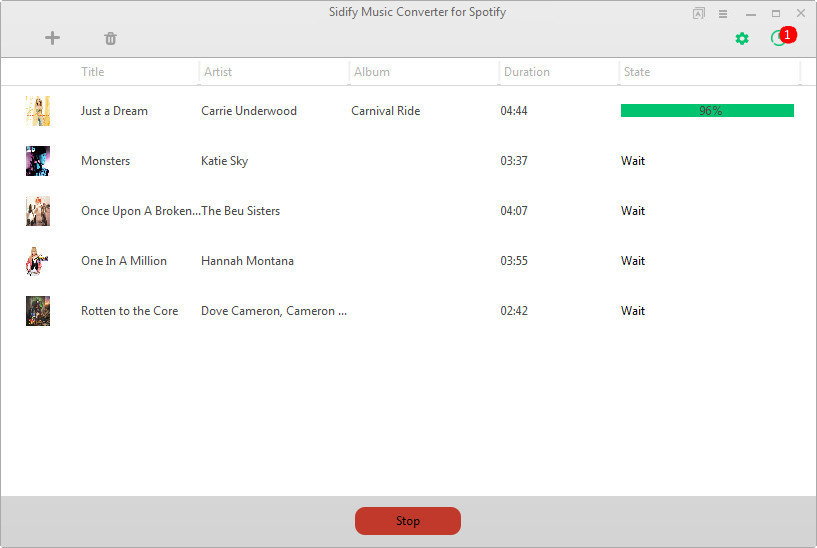
なお、Spotifyは唯一の変換のためのSidify音楽コンバータのトレイルバージョン 3 各曲の分. 購入した後、, あなたは無料で制限なしのフルバージョンを楽しみ、生涯のアップデートと技術サポートを得ることができます. また、提供します 60 日のお金の背部保証サービス.
$69.95 今買う (マック)
$69.95 今買う (ウィンドウズ)
オフラインプレミアムを聞くためにSpotifyは音楽を保存する方法
あなたはSpotifyはプレミアム加入者であるか、プレミアムプランにアップグレードすることを決定した場合, そこには、インターネット接続がいないか、あなたは自分のデータを保存したい時はいつでも、楽しんでるから曲をダウンロードして、曲を楽しむためにオフラインモードを有効にする非常に簡単です。. プレミアム付き, あなたは、最大ダウンロードすることができます 10,000 までの各上の曲 5 異なるデバイス.
- オフラインリスニングのために保存したいアルバムやプレイリストにSpotifyはアプリと頭を開き、.
- ダウンロードを検索し、それをタップします. 曲は、お使いの携帯電話に保存されます.
- あなたのライブラリをタップしてオフラインモードをオンにします > 設定 > 再生, その後、オフラインに切り替えます.
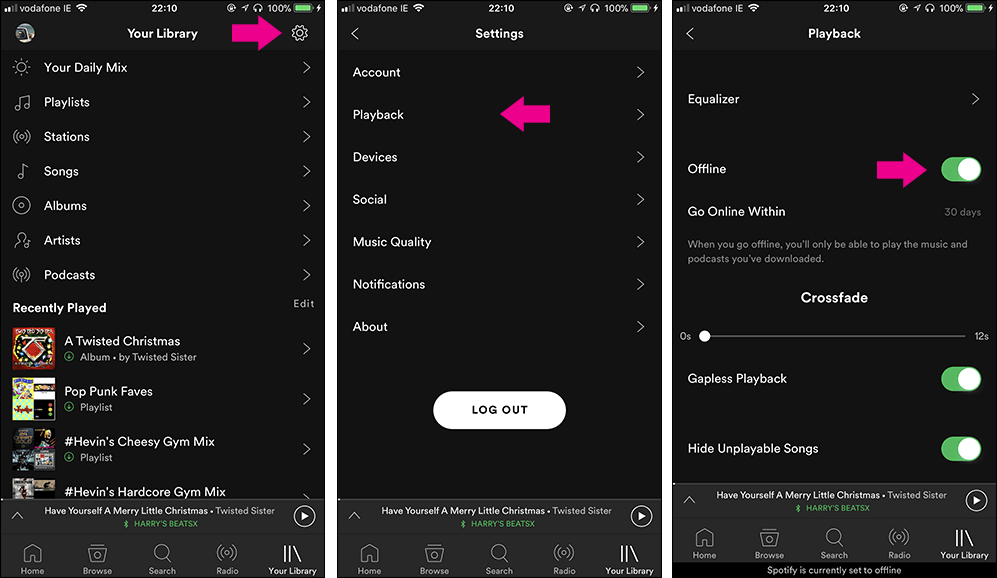
今、あなたが楽しんでるを使用する場合, あなただけの、あなたがダウンロードした曲を再生できるようになります. なお、あなたが楽しんでる中にオフラインモードをオンにしたら、, それはあなたもWI-FIにSpotifyは接続しないことを意味し. あなたはWI-FIに接続するが、モバイルデータを使用してから、Spotifyはをブロックする場合, あなたはデータを使用してから、Spotifyはをブロックするようにスマートフォンのデータ・コントロールを使用する必要があります.
Spotifyはプレミアムにアップグレードするか、プレミアムずにオフラインで聴くためのSpotifyは音楽をダウンロード
あなたは今までにしたい場合 オフラインで聴くためにSpotifyはから曲をダウンロードします, あなたはプレミアムにアップグレードするか、Spotifyはプレイリストのダウンローダを使用するか、それを作ることができます. 各ソリューションは、便利で簡単です. Spotifyはプレイリストダウンローダと, あなたはプレミアムなしでオフラインSpotifyは曲を聴くことができ, さらに, それは次のようなメリットがあります:
- 一般的なオーディオで楽しんでるの曲を保存 (MP3, AAC, WAV, FLAC)
- ダウンロードSpotifyは曲は、すべてのデバイスで再生することができ.
- ダウンロードSpotifyは曲を直接CDに書き込むことができ.
| プレミアムなしでSpotifyは曲をダウンロード | プレミアムとSpotifyは曲をダウンロード |
| 必要な工具 | Spotifyはダウンローダ, Spotifyはアプリ | Spotifyはアプリ |
| コスト | $69.95 / 一生
購入マック | 購入勝利 | $9.99 / 毎月 |
| 曲のNUMSをダウンロード | 制限なし | 10,000 |
| 利用可能なデバイスのNUMS | 制限なし | 5 |
すでにSpotifyはプレミアムに加入している場合, あなたも楽しんでるから曲をダウンロードするためにSpotifyはプレイリストのダウンローダを使用することができます, Spotifyはアプリなしでオフラインで歌を楽しんで, デバイスに転送するか、車の中で再生するCDに焼きます.
$69.95 今買う (マック)
$69.95 今買う (ウィンドウズ)
-
Lisa Lee は、オーディオおよびビデオ ソフトウェアのレビューを専門とするベテランのライターです。 10 年. 豊富な経験と確かな技術で定評のある, 公平な分析, 彼女は読者に貴重な洞察を提供します, 情報に基づいたソフトウェアの選択を支援する. Lisa's professionalism and dedication enhance consumer understanding, デジタルライフスタイル体験を豊かにする.
プレミアムアカウントなしでSpotifyはオフラインから音楽をダウンロードする方法
あなたが簡単にSpotifyは上のプレイリストまたは2を聞くことによって、数百ドルの電話代の請求書を貯めれことができることは驚くべきことではありません, あなたはその時点でローミングすることが起こる場合は特に. あなたは「質問することができますSpotifyはオフラインモードをオンにしない理由?" 確かに, はい. Spotifyは、オフラインリスニング用のSpotifyは曲をダウンロードするオプションを提供しています, それはプレミアム購入のお客様のみご利用可能です. 月まで, 2018, Spotifyはがあることが報告しました 157 万人のアクティブユーザー, そのうちの 70 万人が楽しんでるの加入者を支払いました. ことを意味します, 86 Spotifyは無料のユーザーの何百万人が楽しんでるの音楽を楽しむために自分の携帯のデータを無駄にしています, Spotifyは皆のために自由であるが、. あなたはまだSpoitfyに加入し、オフライン再生用に楽しんでるから曲をダウンロードしたいしていない場合, 何をすべき?
別にどんな広告をスキップから, 任意のトラックを再生し、より高品質のオーディオを楽しみます, プレミアムプランに加入するための最も魅力的な機能は、オフラインリスニング機能のために音楽を保存しています. プレミアムプランにアップグレードすることにより、 ($9.99 月), あなたは、無料で楽しんでるの曲をダウンロードすることができます. あなたは、アップグレードのために決めていない場合, 我々はまた、あなたの提供します プレミアムアカウントなしで楽しんでるから音楽をダウンロードするためのソリューション. この記事で, 私たちはどのようにしてプレミアムなしでSpotifyは音楽をオフラインに耳を傾けるする方法を紹介します, 同様に2つの方法の間の比較.
プレミアムアカウントなしでSpotifyは音楽をダウンロードする方法
ほとんどのSpotifyは無料のユーザーが「頼みます私は自由のために楽しんでるから音楽をダウンロードすることができます「, 答えはイエスです. あなたはプレミアムプランにアップグレードすることを望んでいない場合, あなたが頼りにする必要があります Spotifyは音楽ダウンローダ. このようなツールは、任意の曲をダウンロードするために使用されています, 任意のアルバム, Spotifyはからコンピュータへの任意のプレイリスト. 我々は以前の記事でいくつかのSpotifyはプレイリストのダウンローダを導入しました, そして、ここでは呼ばれるそれらのいずれかを選びます 例えばSpotifyはのためのSidify音楽コンバータ. このSpotifyは音楽コンバータは、あなたの全体のSpotifyはプレイリストを変換することができます, MP3などの一般的なオーディオファイルにトラック, 5X速い速度と最もメタデータを保持してAAC, オフラインSpotifyは曲を楽しむことがことが可能となります. それはプロセスにあなたのSpotifyはプレミアムアカウントを必要としません。.
SpotifyはのためのSidify音楽コンバータは、両方のWindowsとMacコンピュータ上で動作します. ここでは、例としてWindowsのバージョンを取ります. インタフェースとアプリケーションの全体の動作は、両方のOS上ではほぼ同じです, あなたは、Macを実行している場合はそれほど心配しないでください.
$69.95 今買う (マック) $69.95 今買う (ウィンドウズ)ステップ 1: ダウンロードしたいSpotifyはプレイリストやトラックを選択します。
SpotifyはのためSidify音楽コンバータを起動します。, それは自動的にSpotifyはアプリを開いてしまいます. Spotifyはアプリで, あなたがオフラインに耳を傾けるしたいプレイリストや曲を選択してください. ドラッグアンドどちらのSpotifyは曲/プレイリストをドロップするか、アプリケーションの追加ウィンドウにSpotifyは曲/プレイリストのリンクをコピーします, プログラムが認識し、ダウンロードするための準備をすることができます.
ステップ 2: Spotifyは音楽のためのオーディオ出力を設定します。
設定パネルで, あなたは、出力形式を設定することができます (MP3, AAC, WAV, FLAC), 出力オーディオ品質 (128 kbpsの, 256 kbpsの, 320 kbpsの), 出力オーディオの編成方法を選択 (アーティスト / アルバム) 出力フォルダの場所. MP3は、最も広く使用されているオーディオフォーマットであり、以下のように、ほぼすべての携帯機器には、それをサポート, 私たちは、あなたが出力形式としてMP3を選択してください示唆します. その他の設定について, それはあなたの条件に依存します. あなたは、特定の需要を持っていない場合, あなただけのデフォルト設定を選択することができます.
ステップ 3: オフライン再生用にコンピュータに楽しんでるから曲をダウンロードを開始
下部に変換ボタンをヒット, あなたはSidifyに追加Spotifyは曲を一つずつ変換します. デフォルトの5倍の変換速度を持ちます, あなたは、変換されたSpotifyは曲を取得するために短い時間を期待できます. すべての変換された曲は、保存先のフォルダに見つけることができます. 彼らは無料で、モバイルデータなしで再生するための任意の携帯電話に転送することができます.
なお、Spotifyは唯一の変換のためのSidify音楽コンバータのトレイルバージョン 3 各曲の分. 購入した後、, あなたは無料で制限なしのフルバージョンを楽しみ、生涯のアップデートと技術サポートを得ることができます. また、提供します 60 日のお金の背部保証サービス.
$69.95 今買う (マック) $69.95 今買う (ウィンドウズ)オフラインプレミアムを聞くためにSpotifyは音楽を保存する方法
あなたはSpotifyはプレミアム加入者であるか、プレミアムプランにアップグレードすることを決定した場合, そこには、インターネット接続がいないか、あなたは自分のデータを保存したい時はいつでも、楽しんでるから曲をダウンロードして、曲を楽しむためにオフラインモードを有効にする非常に簡単です。. プレミアム付き, あなたは、最大ダウンロードすることができます 10,000 までの各上の曲 5 異なるデバイス.
今、あなたが楽しんでるを使用する場合, あなただけの、あなたがダウンロードした曲を再生できるようになります. なお、あなたが楽しんでる中にオフラインモードをオンにしたら、, それはあなたもWI-FIにSpotifyは接続しないことを意味し. あなたはWI-FIに接続するが、モバイルデータを使用してから、Spotifyはをブロックする場合, あなたはデータを使用してから、Spotifyはをブロックするようにスマートフォンのデータ・コントロールを使用する必要があります.
Spotifyはプレミアムにアップグレードするか、プレミアムずにオフラインで聴くためのSpotifyは音楽をダウンロード
あなたは今までにしたい場合 オフラインで聴くためにSpotifyはから曲をダウンロードします, あなたはプレミアムにアップグレードするか、Spotifyはプレイリストのダウンローダを使用するか、それを作ることができます. 各ソリューションは、便利で簡単です. Spotifyはプレイリストダウンローダと, あなたはプレミアムなしでオフラインSpotifyは曲を聴くことができ, さらに, それは次のようなメリットがあります:
購入マック | 購入勝利
すでにSpotifyはプレミアムに加入している場合, あなたも楽しんでるから曲をダウンロードするためにSpotifyはプレイリストのダウンローダを使用することができます, Spotifyはアプリなしでオフラインで歌を楽しんで, デバイスに転送するか、車の中で再生するCDに焼きます.
$69.95 今買う (マック) $69.95 今買う (ウィンドウズ)この投稿はどの程度役に立ちましたか?
星をクリックして評価します!
平均評価 4.9 / 5. 投票数: 245
ここまで投票なし! この投稿を最初に評価してください.
この投稿が役に立たなかったことをお詫び申し上げます!
この投稿を改善しましょう!
この投稿を改善する方法を教えてください?
著者
Lisa Lee は、オーディオおよびビデオ ソフトウェアのレビューを専門とするベテランのライターです。 10 年. 豊富な経験と確かな技術で定評のある, 公平な分析, 彼女は読者に貴重な洞察を提供します, 情報に基づいたソフトウェアの選択を支援する. Lisa's professionalism and dedication enhance consumer understanding, デジタルライフスタイル体験を豊かにする.
によって リサ・リー • ブログ • タグ: Spotifyは, Spotifyは音楽オフライン, Spotifyはプレミアム